- ·上一篇内容:伯努利分布、二项分布及在R中的实现
- ·下一篇内容:网易Lofter不能访问了
Excel中frequency()函数的进一步讲解
本站在以前的一篇文章中介绍了frequency函数的基本用法(详见:Excel中frequency()函数的使用方法),但在实际中可能还会遇到这样的问题:
(1)如果frequency函数的第2个参数有重复值怎么办?
(2)如果frequency函数的第2个参数中的值没有按升序排序怎么办?
(3)该函数的第2个参数中的值是如何划分值段的?
针对这3个问题,这篇文章将对该函数作进一步的介绍。
frequency函数用于按值段统计某数据值出现的频率,其函数语法格式如下:
FREQUENCY(data_array, bins_array)
该函数中,第1个参数是要统计的数据,第2个参数表示分段的数据。
1、第2个参数的分段方法
假设第2个参数中的值依此为a,b,c,d,且按照值的大小从小到大升序排序。
则该函数在统计时,
第1个结果统计的是数据区域中小于或等于a的值,
第2个结果统计的是大于a且小于或等于b的值,
第3个结果统计的是大于b且小于或等于c的值,
第4个结果统计的是大于c且小于或等于d的值,
第5个结果统计的是大于或等于d的值。
也就是说结果应该比第2个参数中的分段给定值的个数多1个。
2、如果第2个参数中有重复值怎么办
如果第2个参数没有按照从小到大排序,但是没有重复值,其在统计时仍然按照值从小到大进行处理的,并将结果按照第2个参数的位置显示对应的统计结果值。具体规则与上面所述相同,具体看下面的例子:
统计分数中不及格(<=59分);及格(>59且<=69);中等(>69且<=79);
良好(>79且<=89);优秀(>89且<=100)的人数。
具体操作方法:
选中E1:E6单元格后,输入公式 =FREQUENCY(A1:A17,C1:C5)
最后按Ctrl + Shift + Enter完成操作。
数据和结果如下图所示。
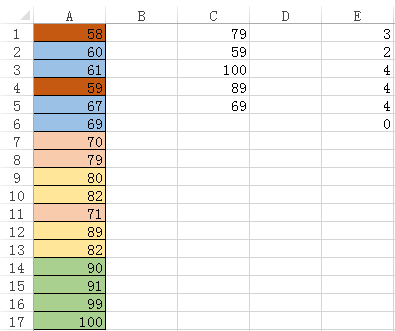
从上图可以看出,第2个参数虽然没有按照从小到大的顺序排序,则该函数仍然能统计出正确的结果来。
3、如果该函数的第2个参数有重复值怎么办?
如果第2参数中有重复的节点值,不管这些值是否按照升序排序,其统计规则仍然与上面相同,不过在相同值的第2个值的地方显示结果0。
仍然使用上面的例子,不过特意给第2个参数添加了重复值,统计结果如下图所示:
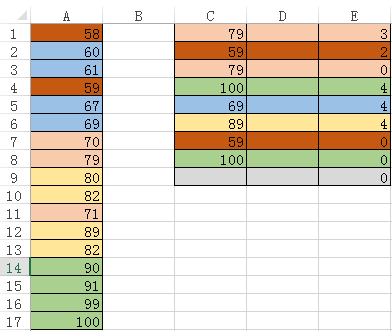
这次在输入公式时,选中E1:E9单元格,然后输入公式 =FREQUENCY(A1:A17,C1:C8)后,按Ctrl + Shift + Enter完成操作。
从图中可以看出79(69<数据<=79)重复了两次,但只在第1次出现时,显示其统计数量3,而在第2个地方显示为0,同理,59(数据<=59)和100(89<数据<=100)也是如此。
4、利用Frequency函数统计每个数据的频次
该函数可以统计一组数据中,每个数据出现的频次。具体操作方法是,第2个参数和第1个参数取相同的数据域即可。如下图中的例子:
选中C1:C8单元格,输入公式:=Frequency(A1:A8, A1:A8),然后按下Ctrl + Shift + Enter完成操作。
因为只统计每个数据出现的频次,这里没有要那一个多出来的结果。就是说只选中C1:C8,而不是C1:C9.
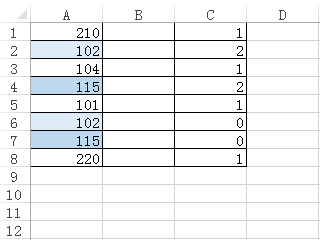
同样,结果中为0的,并不代表其没有出现,是因为重复的数据只在第一个位置显示统计结果。
微信搜索“优雅的代码”关注本站的公众号,或直接使用微信扫描下面二维码关注本站公众号,以获取最新内容。
个人成长离不开各位的关注,你的关注就是我继续前行的动力。
